图像处理领域,毋庸置疑photoshop(以下简称ps)乃当世王者,论综合实力无出其右者。不过其滤镜在对位图的处理方面,笔者却认为亦敢称雄。ps自带的经典滤镜,coreldraw几乎全揽,甚至连许多ps外挂滤镜才拥有的功能,coreldraw亦手到擒来。下面咱们就来一起领略一下coreldraw的特色滤镜show。
启动coreldraw(以下简称cd,笔者以10.0版本为例),新建一个文件并选择“文件”菜单下的“导入”命令,导入一张位图图片并选中它。
提示:本文的操作本应直接启动cd套件中的corel photo-paint进行,考虑到读者朋友可能未安装此套件,故直接在cd中进行。
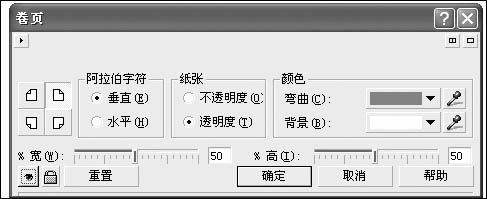
图1 调整“卷页”属性
★卷页效果
卷页效果在ps中需通过外挂滤镜kpt等才能完成。选中刚刚导入的位图图片,点选菜单命令“位图→三维效果→卷页”,弹出“卷页”属性设置对话框(注:点击该对话框左下方的眼睛图标,可预览效果),如图1所示,读者可自行调试选择。设置完成后按下确定,源图与效果对比图如图2所示。

图2 卷页效果图
★令人叫绝的“素描盘”
与ps的素描相比,cd的此项滤镜可调节性更大,细节更精致。点选菜单命令“位图→艺术笔触→素描盘”,弹出如图3所示的控制面板,建议将样式选为“精细”。设置完成后按下确定,效果如图4所示。

图3 调整“素描盘”属性

图4 素描效果图
★编织效果
点选菜单命令“位图→创造性→编织”,弹出“编织”属性设置对话框,如图5所示。在样式栏里有不同样式可供选择,读者可逐一调试;大小一栏建议将数值调得稍小一些,效果更直观;值得提醒的是如果你进行了旋转设置,可能会影响效果比较,如果第一次使用建议保持默认值“0”。效果如图6所示。
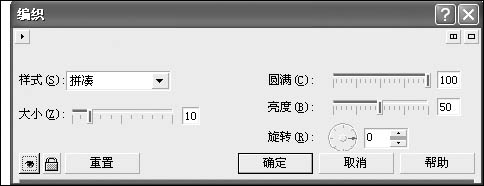
图5 调整“编织”属性

图6 编织效果图
★微粒效果
点选菜单命令“位图→创造性→微粒”,同样在弹出的属性设置对话框中进行相关设置。效果如图7所示。相信这种效果能为你在照片处理方面增加不少情趣。

图7 微粒效果图
★雪花飘飘效果
在笔者看来,菜单命令里“位图→创造性→气候”是一个最有趣的效果。点选后进行如图8所示的属性设置对话框,可以看到有“雨、雪、雾”三种气候可以添加在图片中,效果如图9所示。

图8 调整“气候”属性

图9 雪花飘飘效果图
★马赛克效果
这里的马赛克不是一般的马赛克效果,效果如图10所示。漂亮吧,你可以选取菜单命令“位图→创造性→马赛克”,具体参数大家可以自行调整。

图10 马赛克效果图
以上只是笔者精选的几种cd特色滤镜效果,对cd滤镜有兴趣的朋友不妨继续深入研究一下。
新闻热点
疑难解答